 Ieri ho provato Ulteo Virtual Desktop, una interessante applicazione open source di una giovane società francese (co-fondata da Gael Duval, creatore della celebre distribuzione Mandrake Linux, ora nota come Mandriva) che consente di far girare su Windows molte delle applicazioni scritte per Linux, utilizzando la tecnologia Cooperative Linux (una patch del kernel Linux particolare chiamata anche “coLinux“), che permette di far funzionare il kernel di Linux come un vero e proprio processo di Windows.
Ieri ho provato Ulteo Virtual Desktop, una interessante applicazione open source di una giovane società francese (co-fondata da Gael Duval, creatore della celebre distribuzione Mandrake Linux, ora nota come Mandriva) che consente di far girare su Windows molte delle applicazioni scritte per Linux, utilizzando la tecnologia Cooperative Linux (una patch del kernel Linux particolare chiamata anche “coLinux“), che permette di far funzionare il kernel di Linux come un vero e proprio processo di Windows.
Le prestazioni
Tutto ciò, in pratica, rende possibile avere grandi performance, vicine a quelle di un’installazione nativa sul PC, poiché avendo pieno accesso all’hardware, sarà possibile avviare applicazioni con una velocità del tutto paragonabile a quella offerta nativamente sui sistemi Linux.
Questo almeno in teoria. In realtà l’applicazione è molto onerosa in termini di prestazioni, in quanto richiede molta memoria RAM e un buon processore: con un Pentium IV e 512 MB di RAM ci ha messo un paio di minuti ad avviarsi, mentre lo switch delle varie applicazioni, a volte, si freezava. Gli autori, comunque, raccomandano, se si vuole godere di una esperienza migliore, di avere una CPU DualCore e almeno 1GB di RAM. Ulteo Virtual Desktop è stato testato con successo sotto Windows XP e Windows Vista (solo 32-bit, per ora).
Le applicazioni disponibili
 In ogni caso, ho avuto modo di apprezzare gli sforzi degli sviluppatori, nel realizzare un software davvero alla portata di tutti. Infatti, Ulteo Virtual Desktop è una vera e propria distribuzione di Linux, ma invece che far girare su Windows un desktop Linux, non farà altro che installare, nella parta alta del desktop, solamente una toolbar che permetterà l’avvio delle applicazioni Linux come se fosse un componente di Windows.
In ogni caso, ho avuto modo di apprezzare gli sforzi degli sviluppatori, nel realizzare un software davvero alla portata di tutti. Infatti, Ulteo Virtual Desktop è una vera e propria distribuzione di Linux, ma invece che far girare su Windows un desktop Linux, non farà altro che installare, nella parta alta del desktop, solamente una toolbar che permetterà l’avvio delle applicazioni Linux come se fosse un componente di Windows.
Tra le applicazioni già incluse (altre applicazioni si possono tranquillamente scaricare dal web), troviamo:
- Il web browser Firefox con Flash & Java abilitati
- La suite completa OpenOffice.org con la quale si possono gestire i propri documenti MS Office
- KPdf per gestire i propri documenti PDF
- Kopete, il software multi-Instant Messaging che supporta sia il protocollo MSN che altri
- Skype
- Thunderbird + Enigmail (in modo da poter criptare le proprie email)
- Gimp e Digikam per gestire le proprie immagini
- Inkscape e Scribus per creare grafici e giornali accattivanti
L’utente può anche avvalersi dell’aggiornamento automatico delle applicazioni e sincronizzare i documenti tra tutti i sistemi Ulteo utilizzati. Inoltre, dalla barra, si possono aggiungere nuove applicazioni, come programmi desktop aggiuntivi, giochi e, in futuro, anche programmi di sviluppo, il tutto lasciando sempre il sistema pulito.
Vantaggi e svantaggi
 Ciascuna applicazione Linux lanciata da Ulteo Virtual Desktop gira in una separata finestra di Windows, e come tale può essere ridimensionata, minimizzata o chiusa utilizzando i normali comandi del sistema operativo host. Le applicazioni possono accedere alla cartella Documenti di Windows, e sono inoltre in grado di supportare l’audio e la stampa.
Ciascuna applicazione Linux lanciata da Ulteo Virtual Desktop gira in una separata finestra di Windows, e come tale può essere ridimensionata, minimizzata o chiusa utilizzando i normali comandi del sistema operativo host. Le applicazioni possono accedere alla cartella Documenti di Windows, e sono inoltre in grado di supportare l’audio e la stampa.
Il vantaggio nell’usare questa applicazione, è indubbiamente enorme: sarà possibile avere due sistemi operativi funzionanti contemporaneamente sullo stesso desktop, che possono accedere agli stessi documenti (tra quelli disponibili in “My Documents” sotto Windows).
In realtà, dalla mia esperienza, Ulteo Virtual Desktop è utile se si usano pochi programmi magari specifici del mondo linux (uno fra tutti, l’ottimo media player Amarok), perché il rischio di avere due SO sullo stesso desktop è quello di trovare l’ambiente di lavoro un po’ confusionario (considerando anche il fatto che, nativamente, Windows non ha gli spaces che potrebbero dare una ordinata, magari assegnando un workspace a sistema operativo).
Inoltre, per molti aspetti, non ha molto senso virtualizzare software Linux di cui esiste già una controparte per Windows (come per Firefox, Thunderbird, Gimp e Skype).
Rispetto ad una soluzione tipo VMware, Ulteo Virtual Desktop non ha il vantaggio di essere portabile (io di solito conservo sempre le immagini VMWare di Ubuntu e Windows 2000 su un hard disk esterno che monto all’occasione sui vari pc), ma ha certamente la prerogativa, lavorando nello stesso ambiente, di poter condividere gli stessi documenti in uso su Windows (senza dover condividere cartelle o memorizzarli su un supporto esterno di memoria).
Interessante l’implementazione del terminale da Linux (Konsole), anche se è ancora non è previsto una integrazione con l’ambiente Windows, in modo da poter aprire una shell che possa operare sia in ambiente Linux che Windows.
Conclusioni
Se Ulteo Virtual Desktop è stato pensato per gli utenti individuali e aziendali che desiderano utilizzare le applicazioni Linux e Windows sullo stesso desktop senza le complessità del dual booting (e il conseguente noioso riavvio del sistema) o della virtualizzazione (che generalmente vanno ad incidere negativamente sulle prestazioni), io, però, al momento mi sento di incoraggiarne l’uso solo a coloro che ancora non conoscono Linux e reputa i suoi programmi inferiori, sia di numero che di qualità, a quelli presenti su Windows.
Provatelo e se non vi piace vi basterà semplicemente disinstallarlo!

 Non tutti sono al corrente di come la virtualizzazione possa essere implementata anche in infrastrutture aziendali molto grandi, portando una evidente riduzione dei costi hardware e dei consumi energetici, tempi di implementazione estremamente ridotti e alla riduzione del downtime.
Non tutti sono al corrente di come la virtualizzazione possa essere implementata anche in infrastrutture aziendali molto grandi, portando una evidente riduzione dei costi hardware e dei consumi energetici, tempi di implementazione estremamente ridotti e alla riduzione del downtime.
 E’ da poco disponibile l’immagine Vmware di One Laptop Per Child, la distribuzione basata su Fedora 6 e Gnome che verrà installata sui notebook per i paesi del terzo mondo voluto da Negroponte. La prima segnalazione è stata data
E’ da poco disponibile l’immagine Vmware di One Laptop Per Child, la distribuzione basata su Fedora 6 e Gnome che verrà installata sui notebook per i paesi del terzo mondo voluto da Negroponte. La prima segnalazione è stata data  Su
Su 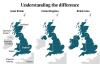

Commenti Recenti